
Schiet video-opnames om schatmomenten vast te leggen is de gebruikelijke manier waarop mensen de neiging hebben om te doen op verjaardagsfeestjes, festivals en andere grappige situaties, en het zal verontrustend zijn wanneer die video's verwijderd of verloren zijn. Er zijn veel factoren waardoor video verloren gaat, zoals gegevens gecrasht, stroomuitval, per ongeluk geformatteerd en andere excuses. Ongeacht het soort gegevensverlies dat u heeft geleden, is het gebruik van videoherstel-software de beste keuze bij de meeste mensen. Als de beste videoherstel-software heeft Disk Drill uitstekend werk geleverd met gegevensherstel op Windows- en Mac-platforms, evenals op iOS- en Android-apparaten.
Disk Drill
Herstel verwijderde bestanden zonder de benodigde vaardigheden voor Windows en Mac, met alle bestandsindelingen en alle belangrijke apparaten ondersteund.
Brede ondersteuning: Disk Drill ondersteunt elk bestand of elke map en reconstrueert over 200-bestandstypen om te herstellen in verschillende herstelmethoden. Alle iOS- en Android-apparaten kunnen binnen enkele minuten worden herkend om ook gegevensherstel te verkrijgen.
Gemakkelijk te herstellen : Geen verborgen filters en geen deskundige vaardigheden vereist, het enige wat je nodig hebt is op de knop "Herstellen" te drukken om verwijderde video's en andere bestanden terug te krijgen.
Maximaliseer het dataherstel: Disk Drill helpt u bij het opnieuw opbouwen, redden en opnieuw koppelen van verloren gegevens om uw gegevensherstel te vereenvoudigen, vanwege het defecte station, de verloren partitie en om te voorkomen dat gegevens worden overschreven.
Bescherm uw gegevens permanent: Nadat u Recovery Vault- en Guaranteed Recovery-modules hebt ingeschakeld, maakt Disk Drill een back-up van elk bestand dat u in de prullenbak hebt geplaatst, evenals verwijderde metagegevens.
Gratis extra hulpmiddelen om je opslag te beheren: Bewaak hardware gezond, analyseer schijfopslag, maak back-ups van gegevens in byte-naar-byte schijfkopie en enz.
Hoe verwijderde videobestanden op Windows / Mac te herstellen
Er zijn twee versies van de videorecovery-software beschikbaar, de gratis download-tool voor gegevensherstel en de volledige versie. Of u kunt het beschouwen als de videorecovery-software op Windows- of Mac-computers, met alle bestandstypen inbegrepen. Bovendien kunt u met Disk Drill videorecuperatie verkrijgen in brede selecties, inclusief video's voor 3G UMTS-services, AVI, DIR, DV, DXR, FCP, FLA, FLV, M4R, MKV, MP4, enz. De volgende zijn methoden om video's te herstellen op Windows of Mac, die naar verschillende oorzaken streeft.
Sectie 1: Herstel verloren video's met Disk Drill Pro
Opmerking: als u verwijderde video's op een extern apparaat, zoals een flashstation of camera, wilt herstellen, gebruikt u de USB-kabel om verbinding te maken met pc of OS X.
Stap voor 1. Scan uw iPhone-bestanden.
Schakel alle actieve applicaties op het bureaublad uit, met name Foto's, Time Machine en alternatieven die toegang hebben tot de schijf. Start het gegevensherstelprogramma van Disk Drill, kies de naam van het apparaat en zoek videodelen. Kies de knoppen "Extra's" en "Volume opnieuw koppelen als alleen-lezen" om te voorkomen dat de schijf wordt gebruikt tijdens het verwerken van videoherstel. Druk op de knop "Herstellen" en wacht tot Disk Drill je iPhone scant.
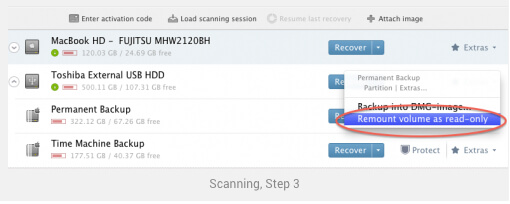
Stap voor 2. Herstel verloren video's.
Kies het vak voor de map waar je verloren video's eerder waren opgeslagen en klik vervolgens op "Herstellen" in de rechterbovenhoek. Stel uw uitvoermap in om herstelde video's op een Windows- of Mac-computer op te slaan. Het is beter als u bestanden van de videoherstelsoftware op een ander station opslaat.
Bovendien kan het de software voor fotoherstel om u te helpen verwijderde foto's terug te halen door de map "Afbeeldingen" te bekijken.

Sectie 2: Verwijderde video's herstellen met Disk Drill Pro
Opmerking: het maakt niet uit of u de verwijderde video's wilt herstellen van een externe schijf of van de interne harde schijf maar wilt uitvoeren op een andere externe schijf met, u moet de USB-kabel gebruiken om ze aan te sluiten.
Stap voor 1. Scan verwijderde video's op Windows / Mac.
Download en installeer Disk Drill op je pc of Mac, en selecteer vervolgens de schijf waarvan je de ontbrekende video's wilt herstellen. Druk op "Herstellen" of "Opnieuw opbouwen" aan de rechterkant. Of u kunt de niet-gepartitioneerde ruimte selecteren om video's terug te krijgen op de videoherstelsoftware die is geüpgraded naar de volledige versie. Selecteer de bepaalde of niet-gepartitioneerde ruimte en klik op "Herstellen" of "Opnieuw opbouwen" om uw apparaat grondig te scannen.
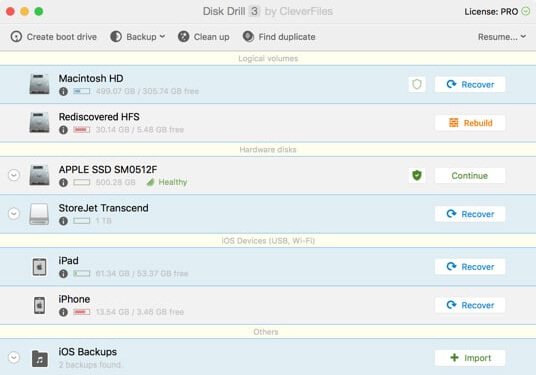
Stap voor 2. Herstel video's en voorkom partitieverlies via Recovery Vault.
Kies bovendien de oogknop om te detecteren of de verwijderde videobestanden herstelbaar zijn of niet. Vink later het vakje vóór elk video-item aan, kies de doelmap en klik vervolgens op de knop "Herstellen" om het verwijderde videoherstel op een Windows- of Mac-computer te voltooien.
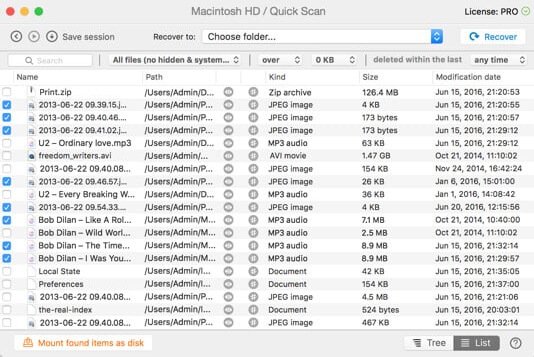
Deel 3: Back-upvideo's met herstelkluis en gegarandeerde herstelmodus
Om uw schijven te beschermen en in geval van gegevensverlies, is het vooraf een goede keuze om video's en andere belangrijke bestanden te back-uppen. Later kunt u videoback-ups gebruiken om verloren of verwijderde video's op de desktop te herstellen met Disk Drill. Schakel de modus "Recovery Vault" in, met "Beschermde mappen" en "Uitsluitingsmaskers" om mee te werken.
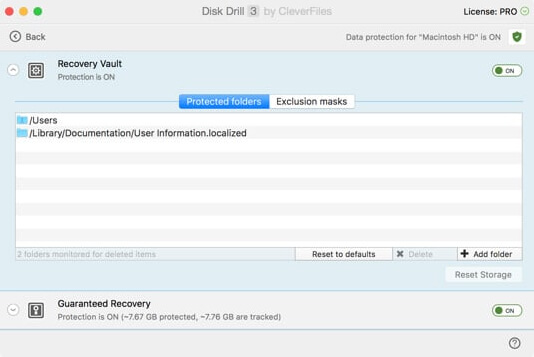
U kunt ook de "Gegarandeerd herstel" -modus inschakelen en "Prullenbakbescherming inschakelen voor deze partitie" aanvinken om ook een back-up te maken van verwijderde video's en andere bestanden via het hulpprogramma voor gegevensherstel. Bovendien kunt u de beperking van de "Maximale grootte van een item dat gegarandeerd moet worden voor herstel" instellen, en kunt u de tijdslimiet instellen op "Houd verwijderde items beschermd tegen overschrijven voor", uw verwijderde video's opgeslagen in de prullenbak op dezelfde manier geback-upt worden.
Sectie 4: Disk Drill alternatief - Apeaksoft Data Recovery
Disk Drill is een goede software voor gegevensherstel, afgezien van de prijs. De kosten van de Pro-versie zijn $ 89, wat erg lastig is voor iemand die alleen het eenvoudige gegevensherstel nodig heeft. Dus als u op zoek bent naar verloren kosten met goede functies van het gegevensherstelprogramma, klinkt Apeaksoft Data Recovery ($ 34.96) geweldig.
- Het is krachtig om de verwijderde bestanden te herstellen van USB flash drive, prullenbak, harde schijf, geheugenkaart, etc.
- Het herstelt afbeeldingen in JPG, TIFF / TIF, PNG, BMP, GIF, PSD, CRW, CR2, NEF, ORF, RAF, SR2, MRW, DCR, WMF, DNG, ERF, RAW, etc.
- Het haalt de mediabestanden op in de indelingen AVI, MOV, MP4, M4V, 3GP, 3G2, WMV, SWF, MPG, AIFF, M4A, MP3, WAV, WMA, MID / MIDI, enz.
- Documenten zoals DOC / DOCX, XLS / XLSX, PPT / PPTX, PDF, CWK, HTML / HTM, INDD, EPS, enz. Kunnen worden teruggevorderd.
- E-mail en andere gegevens zoals ZIP, RAR, SIT en meer worden ondersteund om terug te komen.
- Compatibel met Windows 10 / 8.1 / 8 / 7 / Vista / XP (SP2 of hoger).
Hoe verwijderde video's te herstellen op Windows-computer met Apeaksoft Data Recovery
Stap 1. Gegevensherstel downloaden, installeren en uitvoeren op uw computer. In de hoofdinterface moet u het gegevenstype aanvinken. Hier vinken we Video aan.
Als u documenten zoals Word, Tekst, RTF, enz. Wilt herstellen, klikt u gewoon op "Document". Hier kunt u deze pagina bezoeken krijg niet-opgeslagen Excel-bestand terug hier.
Vervolgens moet u de schijf van de vaste schijf selecteren waar u de gegevens hebt verwijderd om te scannen.
Klik ten slotte op Scannen om de verwijderde videobestanden te starten.

Stap 2. Nadat de scan is voltooid, ziet u de videobestanden gesorteerd op de verschillende indelingen.
Klik op de map die u nodig hebt, vink de verwijderde videobestanden aan en klik op de knop Recover om de verwijderde bestanden terug te vinden op uw computer.

Hier kunt u een videoshow krijgen om verwijderde video's snel op uw computer te herstellen.


Tot slot
Disk Drill is meer dan uw persoonlijke videorecovery-software die werkt op Windows-, Mac-, iPhone- en Android-apparaten. U kunt back-up maken, herstellen, opschonen en beheren van alle gegevens die zijn opgeslagen op interne en externe schijven. Met alle bestandsindelingen bedekt en digitale apparaten ondersteund, lijkt het erop dat Disk Drill uw majordomo is om problemen met betrekking tot gegevensschade en potentiële schade te bewaken en op te lossen. Als u geen idee heeft welk hulpprogramma voor gegevensherstel u moet kiezen, downloadt u gewoon de gratis versie van Disk Drill om het te proberen en vervolgens een upgrade naar de volledige versie om alle functies te krijgen.




